- apt.txt … インストールするDebianパッケージを指定します。1行に1個のパッケージ名を書きます。
- environment.yml … インストールするcondaパッケージを指定します。
- 次の例に倣ってYAML形式で書きます。
https://github.com/binder-examples/python-conda_pip/blob/HEAD/environment.yml - Conda-forge からインストールできるパッケージの一覧は次のとおりです。
https://conda-forge.org/feedstock-outputs/ dependencies:にr-baseが含まれている場合、RStudioが自動的にインストールされます。
- 次の例に倣ってYAML形式で書きます。
- postBuild … インストール後、起動直前に実行するコマンドを指定します。
- その他、Binderのマニュアルにある定義ファイルが利用可能です。
- 定義ファイルの他に、任意のプログラムコード (Jupyter Notebook) やデータファイルを置くことができます。
- GitHubに置くファイルサイズは100MB程度までを目安とし、大きいファイルは環境構築後にダウンロードするようにしてください。
- リポジトリのサンプルはこちらです。
https://github.com/ikfj/JDCat-base
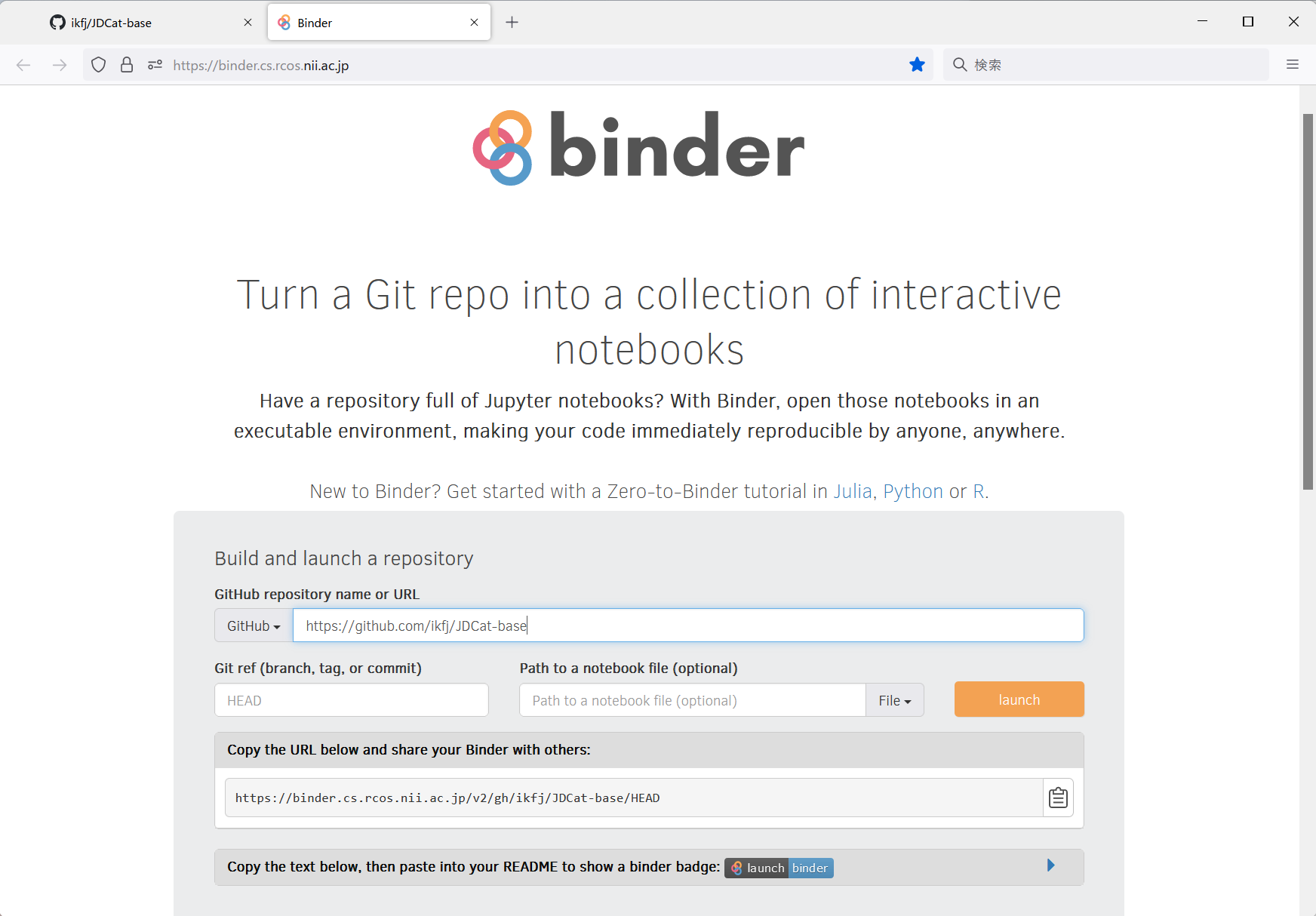
ログイン画面が表示されます。所属機関から「OpenIdP」を選び、「選択」ボタンをクリックします。
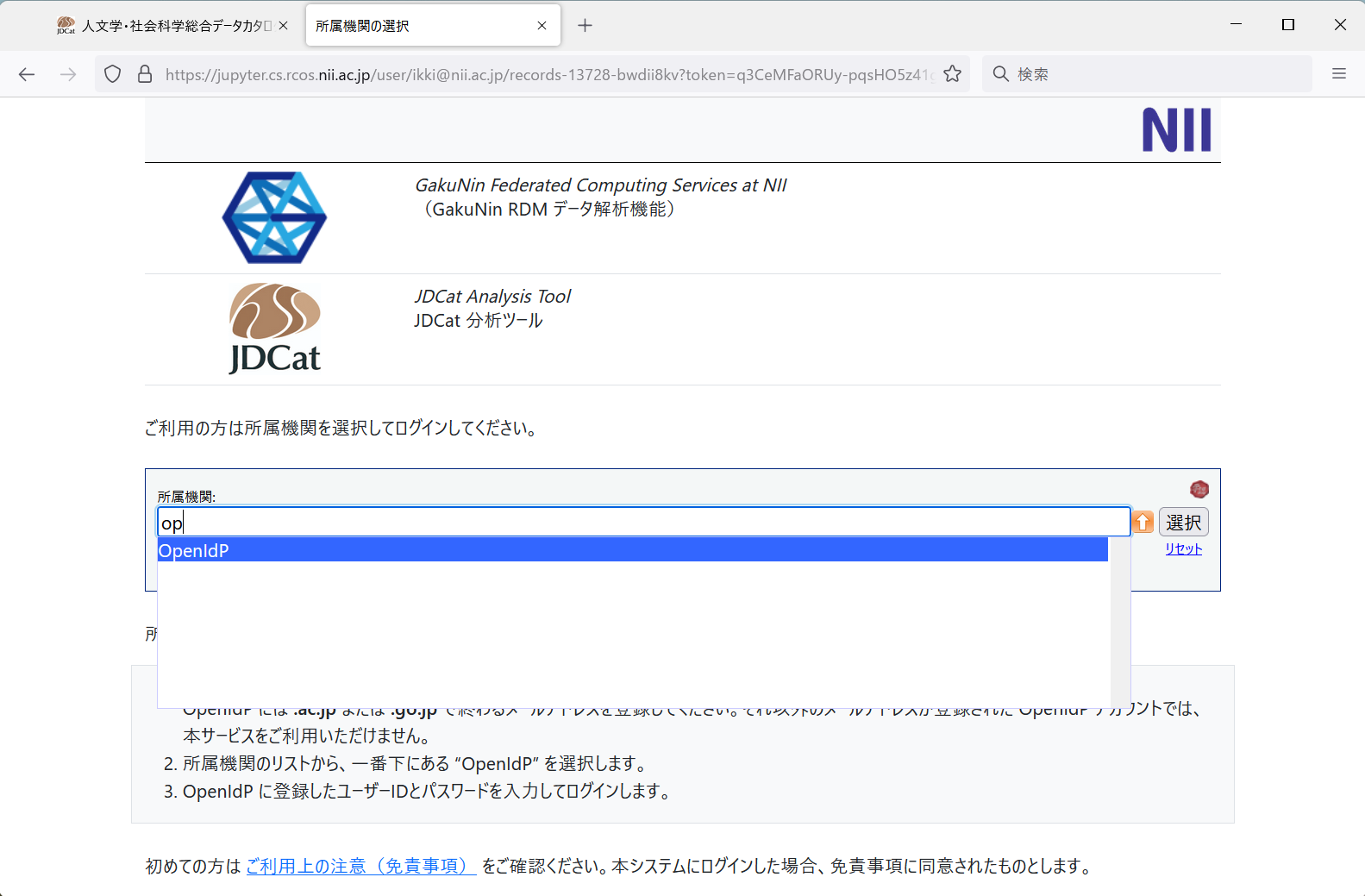
OpenIdPアカウントをまだお持ちでない方は、OpenIdPアカウントを作成してください。→ OpenIdPアカウントの作り方
OpenIdPアカウントをすでにお持ちの方は、OpenIdPアカウントでログインしてください。→ OpenIdPアカウントの使い方
新しい分析環境が作成されます。リポジトリのサイズによって、最大15分ほどお待ちいただく場合があります。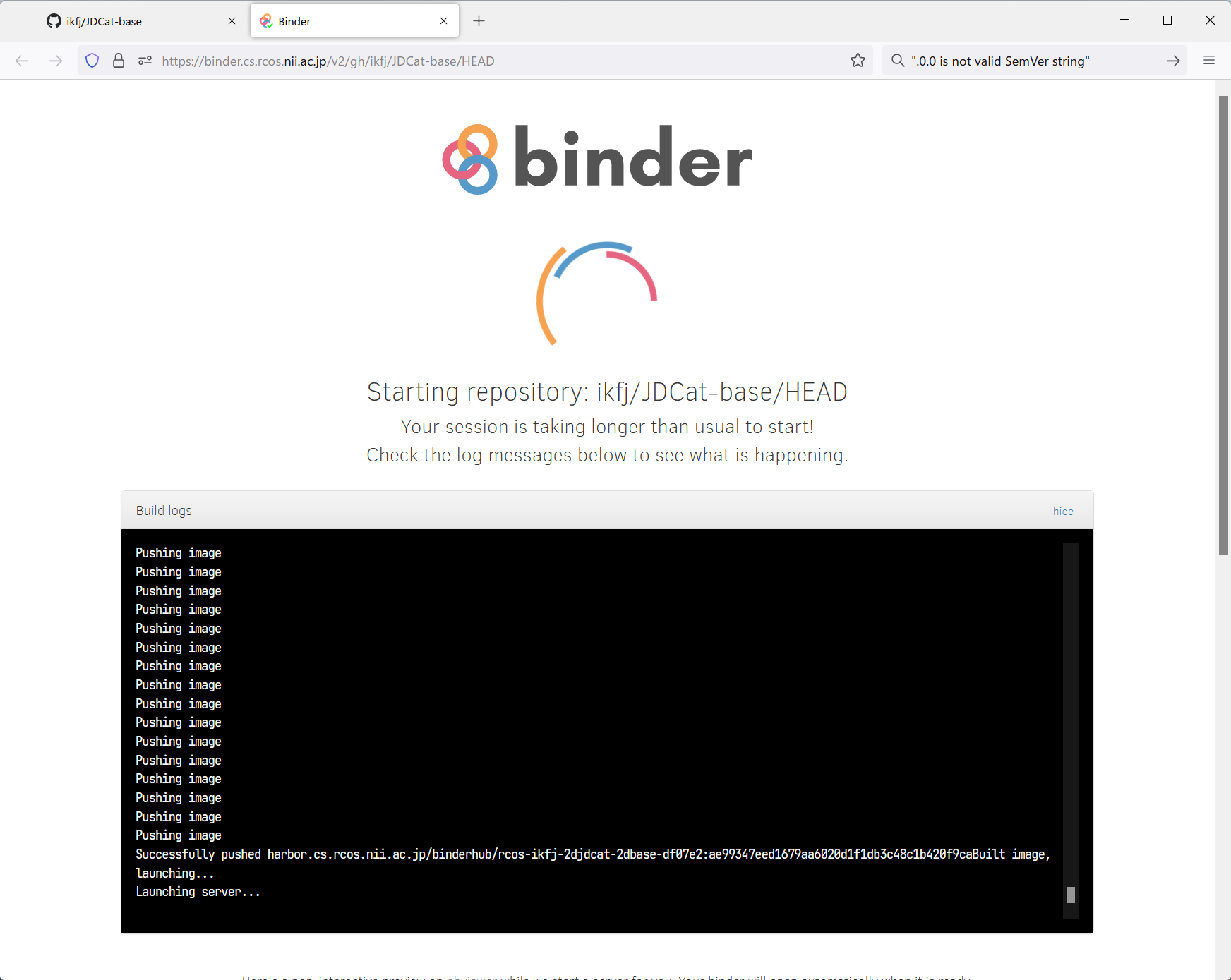
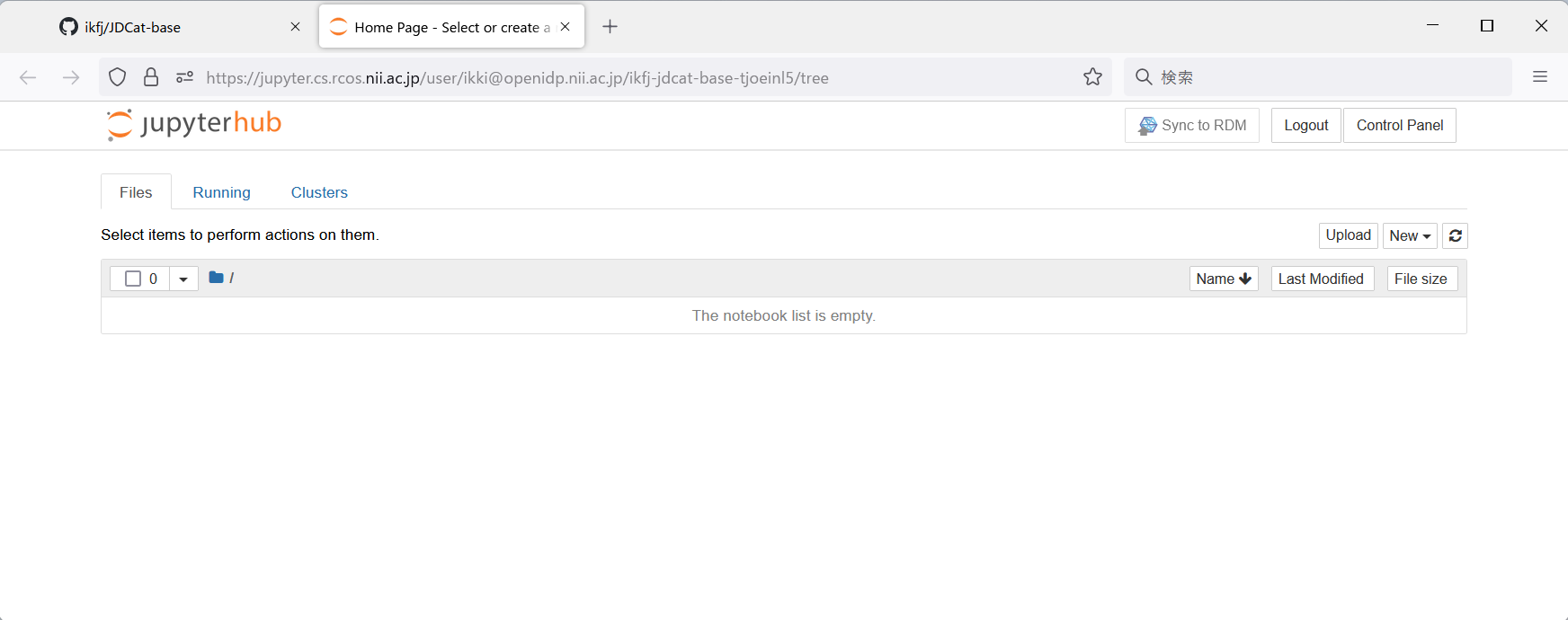
- PCにあるファイルをアップロードするには、右上の「Upload」ボタンをクリックしてファイルを選択します。
- Jupyter Notebookを使ってPythonやRのプログラムを書くには、右上の「New」ボタンをクリックして「Python 3」または「R」を選択します。
- RStudioを使うには、右上の「New」ボタンをクリックして「RStudio」を選択します。
- この分析環境を削除したり、ご自身が作った他の分析環境へ切り替えたりするには、最上部の「Control Panel」ボタンをクリックするか、https://jupyter.cs.rcos.nii.ac.jp/ にアクセスします。
- 一人のユーザーが同時に持てる分析環境は10個までです(2022年4月現在)。この数に達すると、Binderの画面でエラーが発生し、新しい分析環境を作れません。
- 分析環境を使用せず放置した場合、30日経過後にNIIの管理者が削除させていただきます。